专注实拍 监控 风景 各类视频
申请入群加微信: neimu500
因为专注 所以专业!
我们只发优质实拍视频,群管理专业、规范,确保群的视频质量以及秩序!无水印可下载可分享.
有个重大新闻又刷遍了朋友圈,昨日公布了人类史上首张黑洞照片,该图像的许多特征与爱因斯坦广义相对论的预言完全相一致,在强引力极端环境下进一步验证了广义相对论。然后小编就看到各种文章说这个黑洞照片的,以及各种黑洞科普,甚至还有爱因斯坦广义相对论的科普,反正小编是没看懂!不管怎么说,这也是历史性的事件了。好啦,宇宙浩瀚无边,我们依然是要继续每天的工作滴!本次小编给大家讲讲小视频画面加打字机动画效果的字幕内容,就是文字一个个出现,像是一个个文字敲打出来的效果,感觉还不错!
此教程方案用到的软件下载地址: http://www.leawo.cn/ND_upload.php?do=info&id=6159
下方就是小编的制作效果,文字大小位置颜色等参数都是可以自己设置的:

在点击上方链接下载安装好编辑工具,安装步骤不复杂,在下载的压缩包里也有安装提示,大家照着提示安装就好。这里也简单提一下吧,安装时两个文件都要以管理员身份运行,安装前先关闭360等安全软件以免有文件被误删。安装之后不要更新版本。打开界面如下图所示,点击“视频”—“编辑视频”:
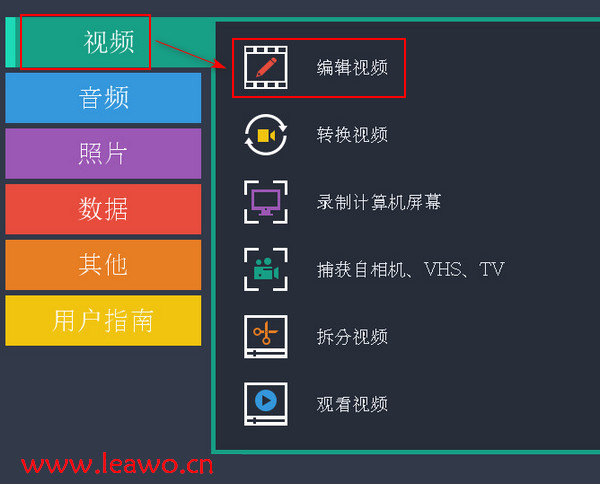
此时显示的是下图所示的小窗口,这里单击“在完整功能模式下创建项目”。至于右侧的在简单模式下创建剪辑,此功能相对简单,一般用来制作音乐电子相册,按照步骤向导添加照片音乐即可输出为电子相册,方法简单,大家也可以尝试下自己制作电子相册。
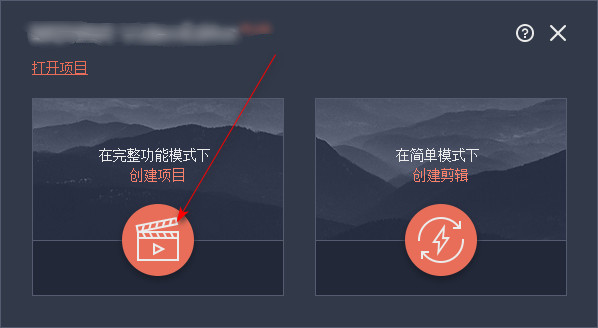
打开功能界面后,我们先来设置项目参数,点击界面下方的项目设置右侧的铅笔形状按钮;在弹出来的窗口中选择视频分辨率。也可以点击步骤三处按钮解除比例锁定后手动输入数值。如何是手机拍摄的竖屏视频,就要先查看下原视频的尺寸,然后在此处手动输入尺寸数值,这样导出后就不会有黑边:
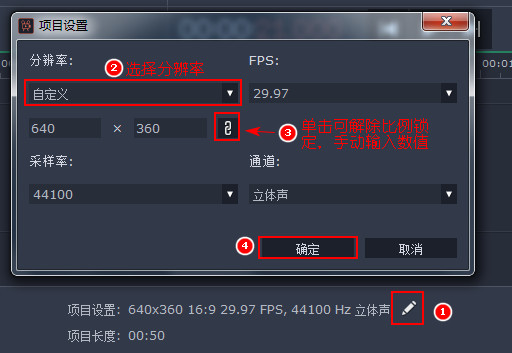
如果弹出一个介绍窗口,直接勾选不再显示后点击右上方的关闭按钮关掉页面;在我的文件中,单击“添加媒体文件”将视频文件导入,也可以直接将视频文件拖到软件下方的时间轴上的视频轨道;此时视频文件会自动显示在视频轨道。
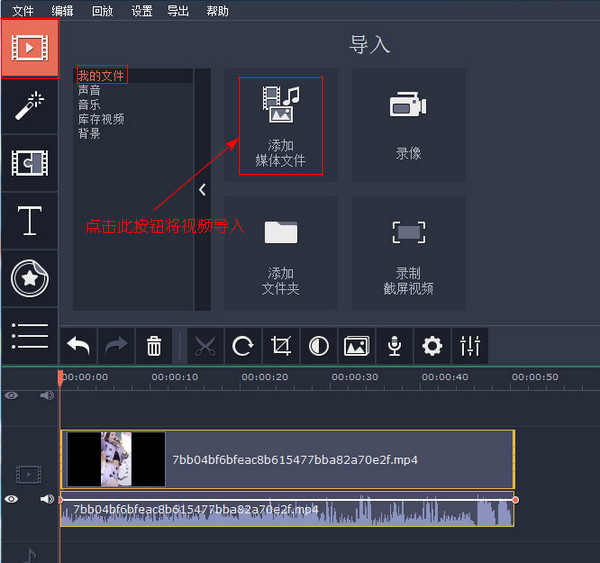
点击界面左侧的T字母形状按钮,单击“全部”显示出所有的字幕样式。先把时间轴上的进度条拖至字幕开始出现的时间点,这个自行拖动设置;然后找到打字机文字效果并鼠标右键点击;单击“添加到当前位置”;此时视频上方就出现了添加的文字效果,双击此文字效果进行下一步的编辑:
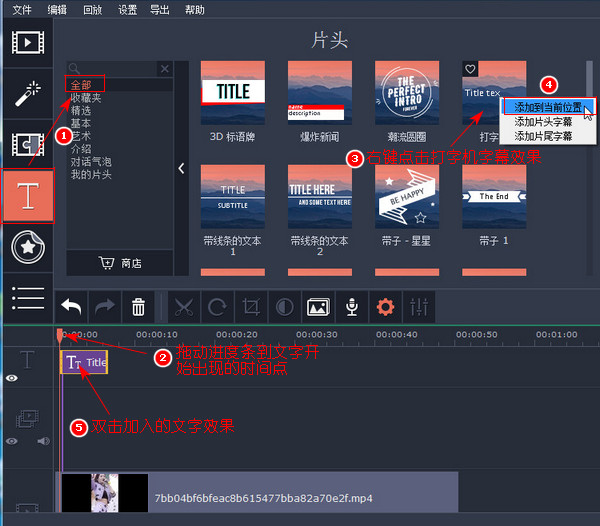
刚导入的文字在画面上显示很小,拖动文字周围的白色小圆按钮使文字变大,并且拖动设置文字显示位置;连续三次点击可全选文字内容,删除默认的文字内容后输入自己的文字;点击界面上方的T字母按钮,可以选择字体样式及大小:
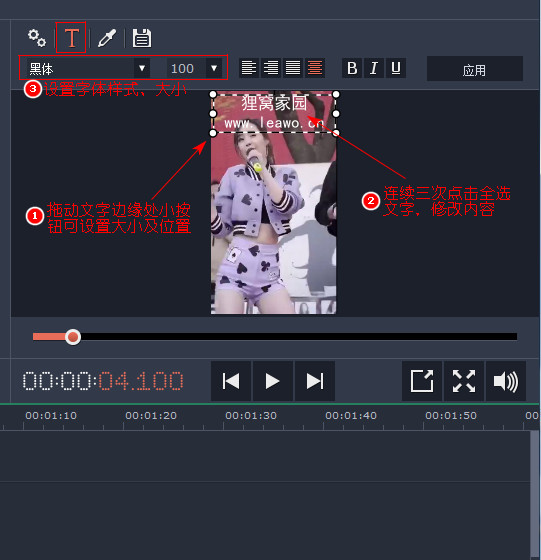
至于文字颜色也是可以设置的,点击画面上方像取色器形状的按钮,点击文本右侧的小方块,选择并点击其中一种颜色;选择好之后点击右上方的“应用”按钮。点击画面下方的白色三角形播放按钮可以预览制作效果。最后点击“导出”按钮进行保存输出:
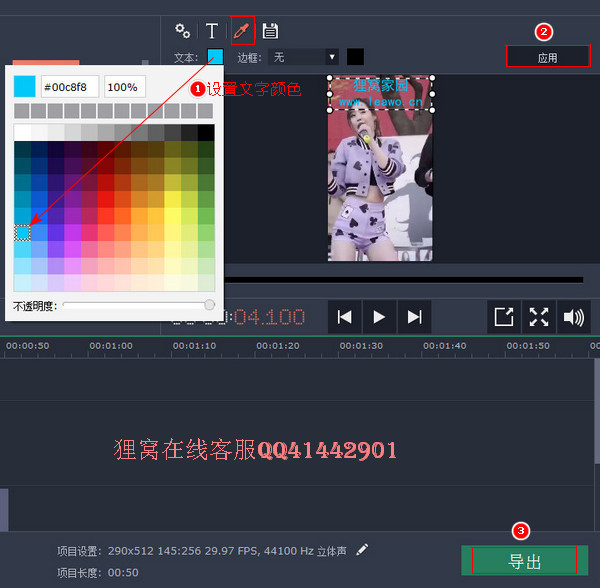
这里选择视频格式,小编选择了默认的MP4格式;可修改文件名;点击“浏览”按钮设置视频输出位置;在质量处选择视频质量,这里选择的视频质量越高画面越清晰,不过输出的视频文件大小也会越大哦!分辨率下方有显示文件大小及视频总时长;最后点击“开始”按钮:
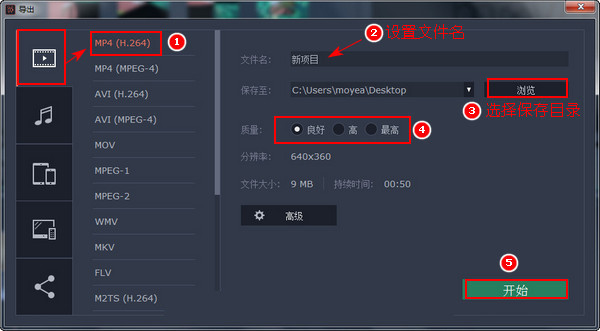
最后说一下,个别电脑在安装或者运行时可能会有提示缺少什么文件,这是因为电脑驱动等配置没有达到软件要求,需要先安装,直接点击下载安装就好,另外最好在Windows7的64位操作系统上运行。
那么大家在操作的时候也会发现,这款工具在加字幕样式的时候,还有很多效果可供选择,大家都可以尝试添加。这款工具真的是相当强大的了,在咱们狸窝家园可以找到很多相关教程哦!
笑话段子:
一天夜里突降暴雨,电闪雷鸣。三岁半的儿子从梦中惊醒,我以为他会害怕,不想他爬起来,淡定地望着窗外的大雨,伴着隆隆的雷声,在闪电的照耀下,突然摆了个很酷的姿势,充满激情地高喊道:“铠甲勇士变身”
相关文章:
竖屏视频两侧自动填充模糊效果
http://www.leawo.cn/space-5015878-do-thread-id-77707.html 多个视频合并加不同的转场效果 http://www.leawo.cn/space-5015878-do-thread-id-77910.html 两个视频一左一右拼接 http://www.leawo.cn/space-5015878-do-thread-id-77926.html 左边图片右边视频制作 http://www.leawo.cn/space-5015878-do-thread-id-77947.html
资源推荐:
|

